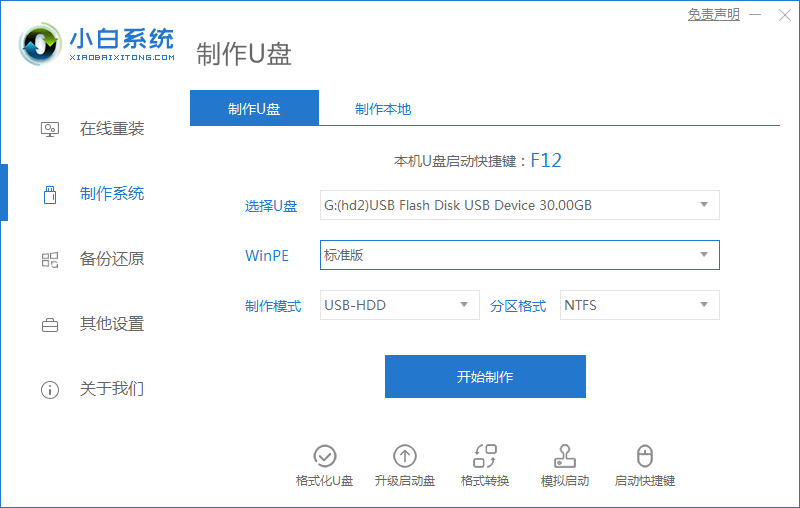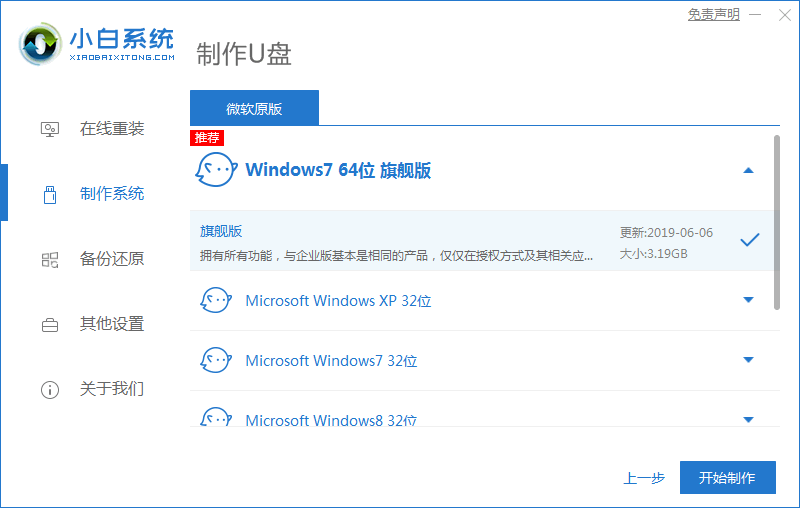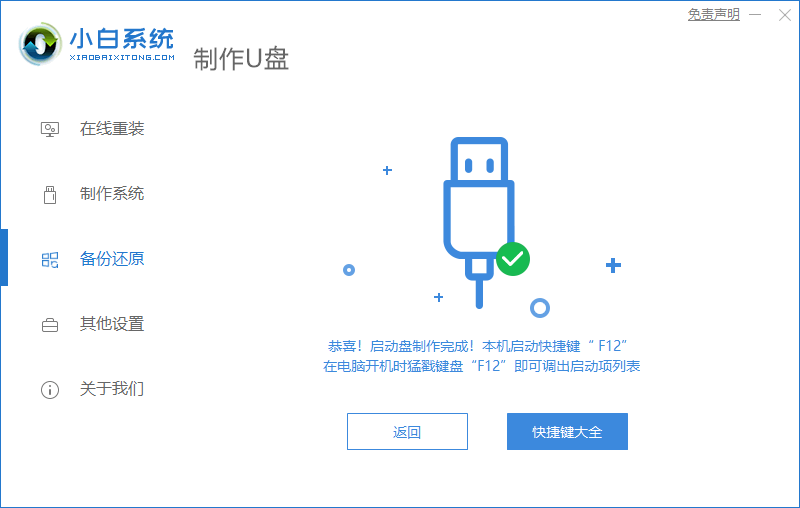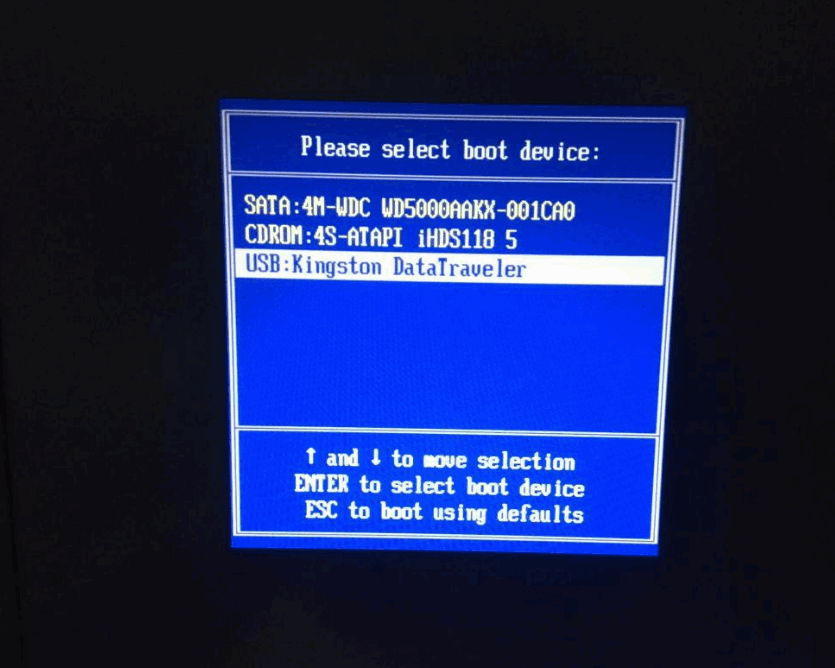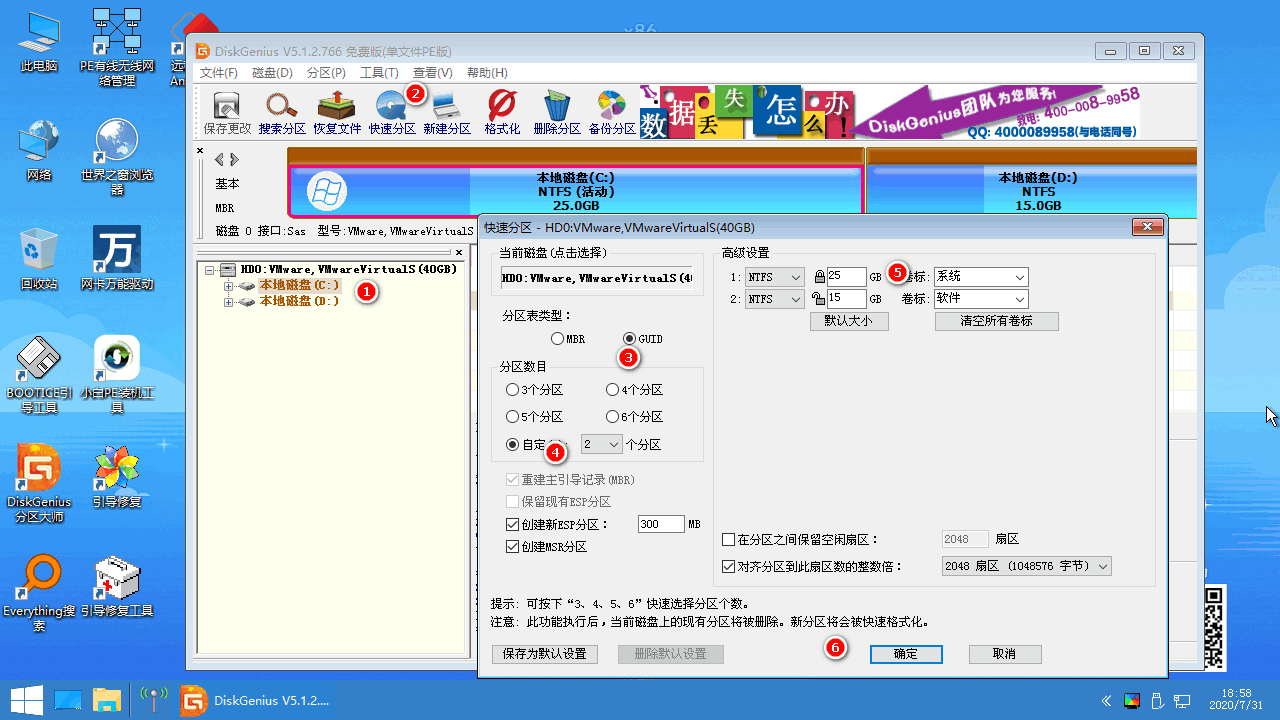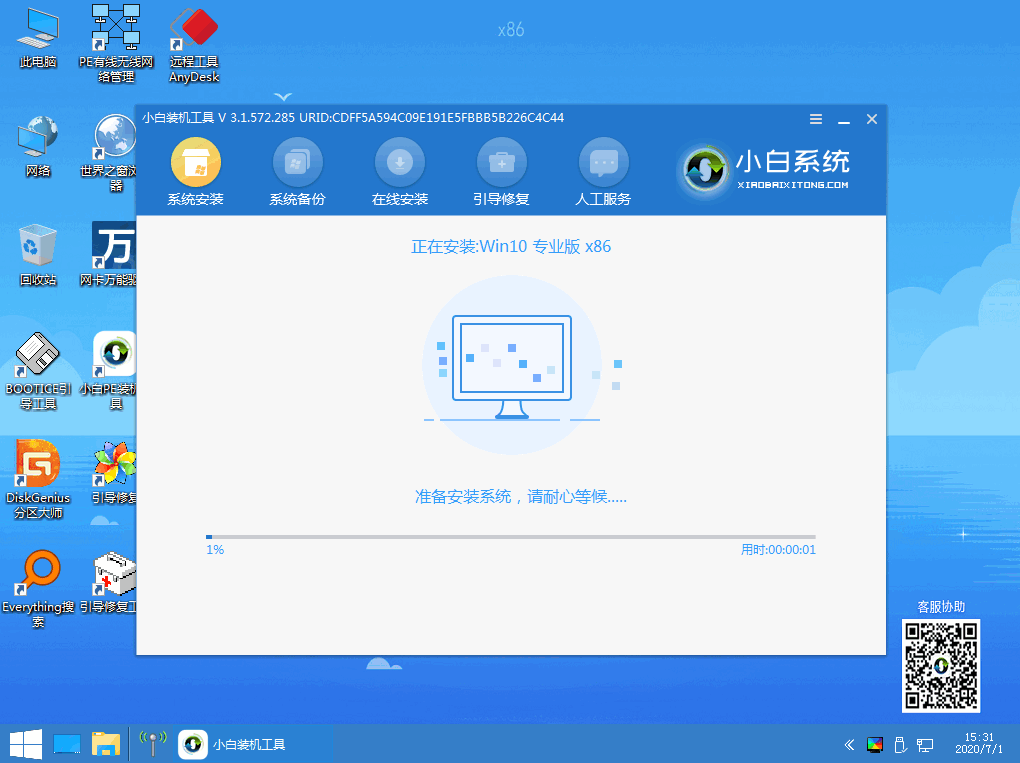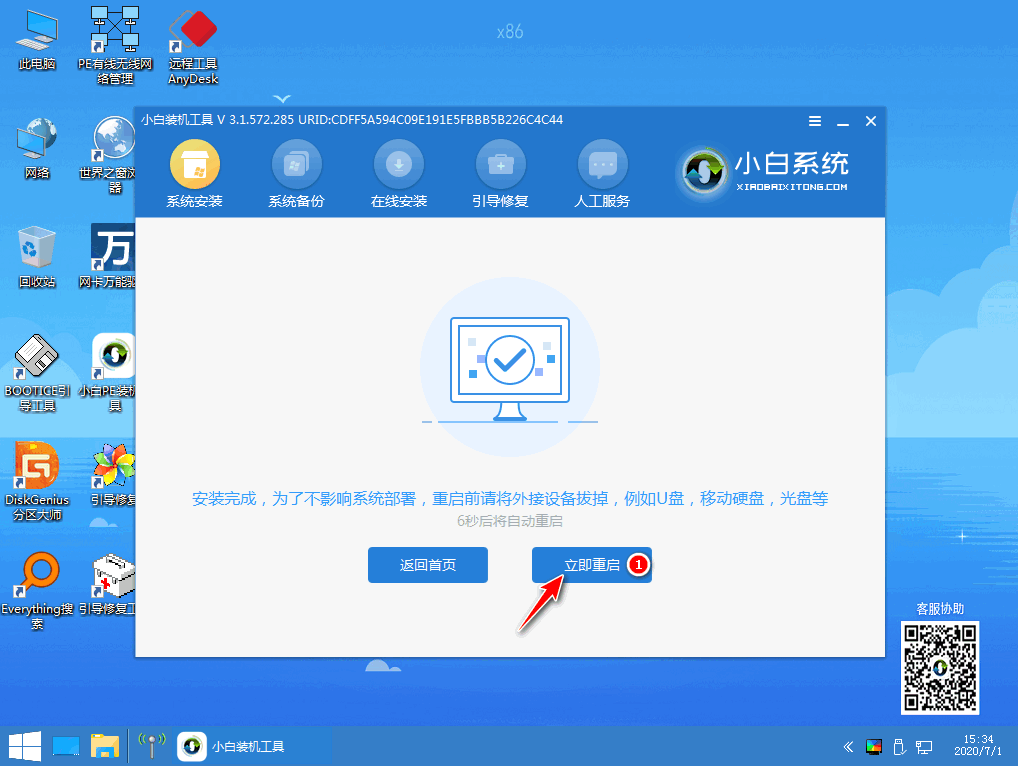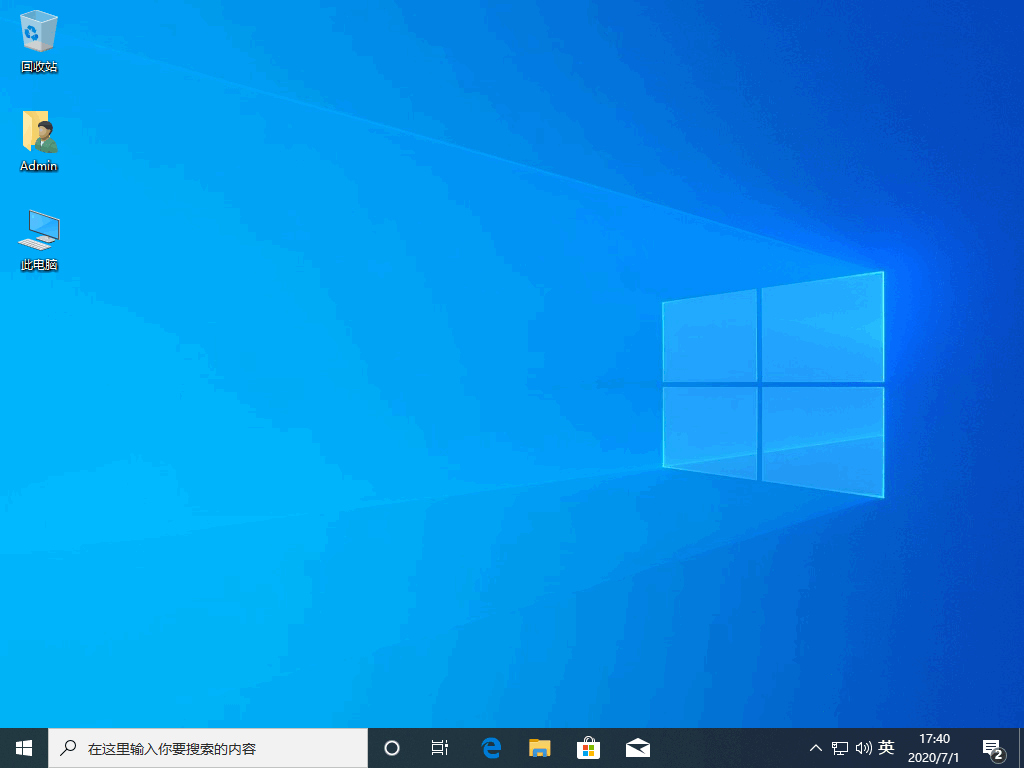一学就会的gpt分区安装win10系统教程
在重装系统时我们一定要注意,硬盘分区是有两种模式的,一种是传统的 MBR 分区,适合装 XP、7、8、10,而另一种是现在比较常用的 GPT 分区,采用 UEFI 模式引导,我们今天就来学习下它。
1、下载小白一键重装软件(www.xiaobaixitong.com),然后准备一个 8GB 空白 U 盘,制作启动盘。
2、制作的时候我们选择我们想安装的系统,这里下载 Windows 10。
3、下载完成后软件会自动帮助我们制作,只需要耐心等候即可。
4、制作完成后插入到电脑上,开机按 F12 或其它常用的热键设置 U 盘启动。
5、在小白 PE 系统中我们选择硬盘分区,执行快速分区,选择 GUID 模式,其它分区数据量根据自己的实际情况调整。
6、分区完成后,在 PE 系统中打开小白装机工具,选择在线安装或者找到 U 盘里的工具进行重装即可。
7、重装完成后正常重启并拿掉 U 重启电脑即可。
8、经过一段时间系统就能正常重装好啦。
以上就是一学就会的gpt分区安装win10系统教程,在重装完系统后要记得下载360驱动大师更新相关驱动哦,以免无法上网或者显示有问题等。